Wann immer Sie ein Softwarepaket auf Ihrem Ubuntu-System installieren möchten, beziehen Sie sich zuerst auf das offizielle Ubuntu-Repository, das in der Datei sources.list Ihres Systems aufgeführt ist. Wenn die Software dort nicht verfügbar ist, können Sie sie über jedes PPA-Repository installieren, in dem sie verfügbar ist. PPA-Repositories sind inoffizielle Repositories dieser Softwarepakete, die Benutzern über Launchpad zur Verfügung gestellt werden. Launchpad, eine von Canonical entwickelte Plattform, ermöglicht es Entwicklern, ihren Code darauf hochzuladen, wo .deb-Pakete für Benutzer verfügbar gemacht werden, von denen sie die Software installieren können.
In diesem Artikel beschreiben wir, wie Sie die Ubuntu-Befehlszeile und die grafische Benutzeroberfläche verwenden, um:
- Listen Sie die Ihrem System hinzugefügten PPA-Repositories auf
- Fügen Sie Ihrem System ein PPA-Repository hinzu, um Software herunterzuladen
- Entfernen Sie ein hinzugefügtes PPA-Repository von Ihrem System
Wir haben die in diesem Artikel erwähnten Befehle und Verfahren auf einem Ubuntu 18.04 LTS-System ausgeführt.
PPA-Repositories-Verwaltung über die Befehlszeile
Wenn Sie wie ich es vorziehen, die Befehlszeile für alle administrativen Vorgänge unter Linux zu verwenden, können Sie die grundlegende Repository-Verwaltung unter Ubuntu wie folgt durchführen.
Sie können die Ubuntu-Befehlszeile, das Terminal, entweder über das System-Dash oder die Tastenkombination Strg+Alt+T öffnen.
Hinzugefügte PPA-Repositories auflisten
Wenn Sie alle auf Ihrem Ubuntu-System verfügbaren Repositories auflisten möchten, geben Sie im Terminal den folgenden Befehl ein:
$ apt policy
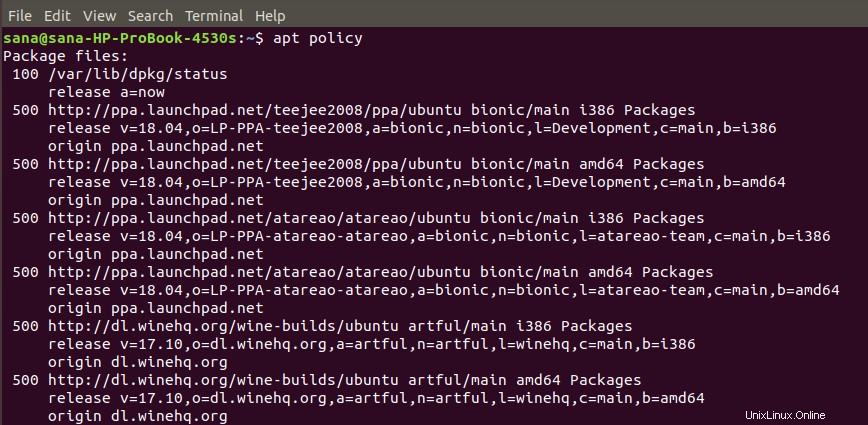
Eine andere Methode, um alle hinzugefügten PPA-Repositories aufzulisten, besteht darin, den Inhalt des Verzeichnisses /etc/apt/sources.list.d auszudrucken. Dieses Verzeichnis enthält die Liste aller auf Ihrem System verfügbaren Repositories.
So verwenden Sie den Befehl:
$ ls /etc/apt/sources.list.d
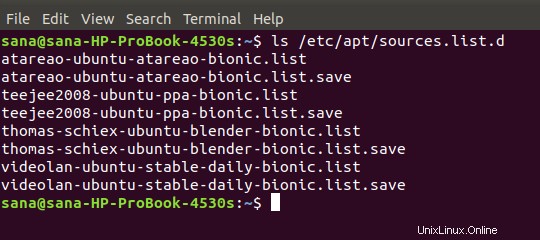
Fügen Sie ein PPA-Repository hinzu
Nur ein autorisierter Benutzer kann Software und Repositories in Ubuntu hinzufügen/entfernen und konfigurieren. Hier ist die Befehlssyntax, die Sie als sudo verwenden können, um Ihrem System ein PPA hinzuzufügen:
$ add-apt-repository ppa:ppa_name
Installieren Sie dann das erforderliche Paket aus dem hinzugefügten Repository als sudo wie folgt:
$ apt install Paketname
In Ubuntu 18.04 müssen Sie den Befehl apt-get update nicht verwenden, nachdem Sie ein neues Repository hinzugefügt haben, da das System diesen Vorgang automatisch durchführt. In früheren Versionen von Ubuntu mussten Sie vor der Installation eines Pakets den folgenden Befehl ausführen, damit Sie die neueste verfügbare Version einer Software installieren konnten:
$ sudo apt-get update
Beispiel:
Lassen Sie uns ein Beispiel vorstellen, in dem wir das Thomas Schiex PPA-Repository zu unserem System hinzufügen, das wir später verwenden werden, um Blender, eine 3D-Erstellungssuite, zu installieren.
Wir fügen die PPA durch den folgenden Befehl als sudo hinzu:
$ sudo add-apt-repository ppa:thomas-schiex/blender
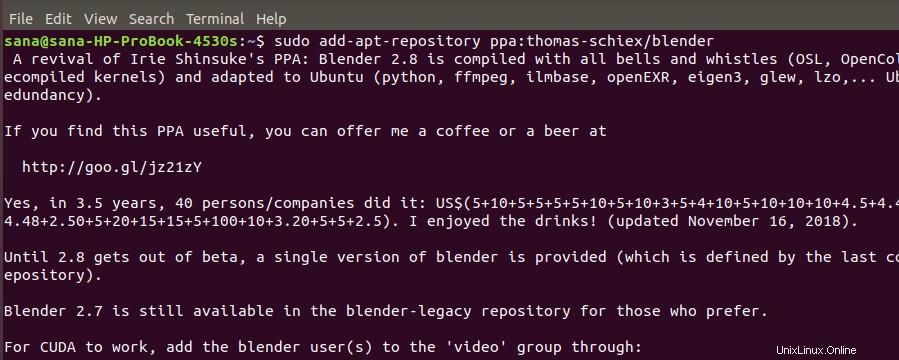
Nachdem das PPA hinzugefügt wurde, ist es so einfach wie die Eingabe des folgenden Befehls, um die neueste Blender-Anwendung zu installieren:
$ sudo apt-get install blender
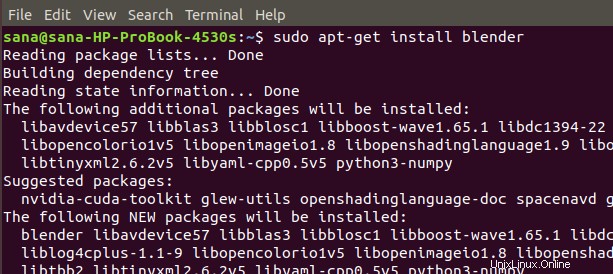
Ein PPA-Repository entfernen
Wenn Sie ein hinzugefügtes PPA-Repository von Ihrem System entfernen möchten, können Sie die folgende Befehlssyntax als sudo verwenden:
$ add-apt-repository –remove ppa:ppa_name
Der obige Befehl entfernt nur das PPA von Ihrem System und nicht das Softwarepaket, das Sie darüber installiert haben.
Um beispielsweise das im vorherigen Abschnitt hinzugefügte Repository zu entfernen, führe ich den folgenden Befehl im Terminal aus:
$ add-apt-repository --remove ppa:thomas-schiex/blender
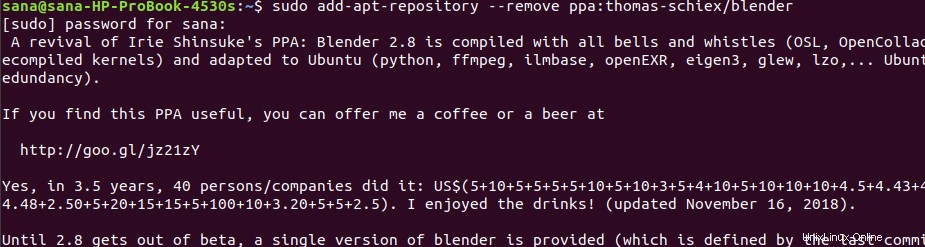
Ein Repository löschen
Ein Repository zu bereinigen bedeutet, es von Ihrem System zu entfernen und auch Softwarepakete herunterzustufen, die Sie darüber heruntergeladen haben. Es gibt dieses Dienstprogramm namens PPA Purge, das Sie für diesen Zweck verwenden können.
Sie können dieses Dienstprogramm wie folgt über die offiziellen Ubuntu-Repositories installieren:
$ sudo apt-get install ppa-purge
Sie können dann die folgende Befehlssyntax verwenden, um ein hinzugefügtes Repository zu löschen:
$ ppa-löschen ppa:ppa_name
Beispiel:
$ ppa-purge ppa:thomas-schiex/blender
Manuelles Entfernen eines Repositorys
Wie oben erwähnt, werden die .list-Dateien Ihres hinzugefügten Repositorys im Verzeichnis /etc/apt/sources.list.d gespeichert. Sie können ein PPA manuell aus diesem Verzeichnis entfernen, indem Sie den Befehl rm wie folgt verwenden:
$ rm /etc/apt/sources.list.d/ppa_list_file
Beispiel:
$ sudo rm /etc/apt/sources.list.d/thomas-schiex-ubuntu-blender-bionic.list
PPA-Repositories-Verwaltung über die Benutzeroberfläche
Ein Ubuntu-UI-Dienstprogramm namens Software und Updates hilft Ihnen bei der Verwaltung Ihrer offiziellen Ubuntu- und PPA-Repositories. So können Sie es verwenden:
Hinzugefügte PPA-Repositories auflisten
Um das Dienstprogramm Software und Updates zu öffnen, geben Sie relevante Schlüsselwörter wie folgt in die Dash-Suche ein, oder Sie können es direkt aus der Anwendungsliste öffnen.
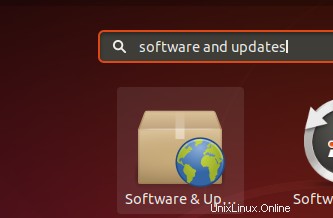
Standardmäßig wird das Dienstprogramm „Software und Updates“ auf der Registerkarte „Ubuntu-Software“ geöffnet. Um die zu Ihrem System hinzugefügten PPA-Repositories anzuzeigen, wählen Sie die Registerkarte Andere Software.
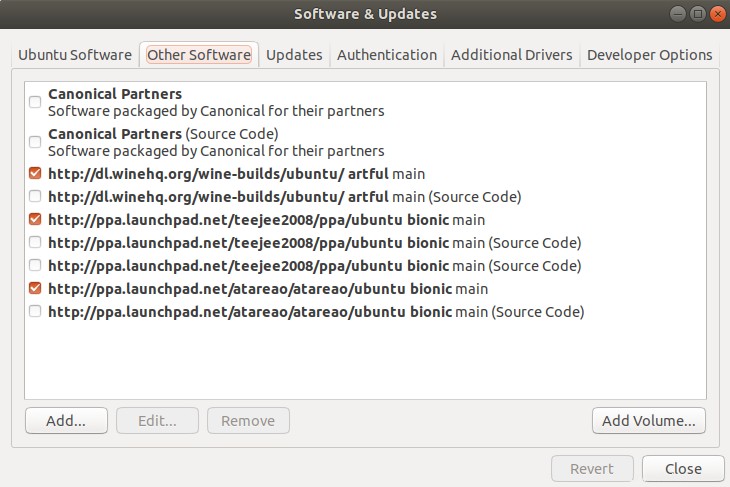
Fügen Sie ein PPA-Repository hinzu
Um ein neues PPA-Repository hinzuzufügen, klicken Sie in der Ansicht Andere Software auf die Schaltfläche Hinzufügen. Es öffnet sich folgender Dialog:
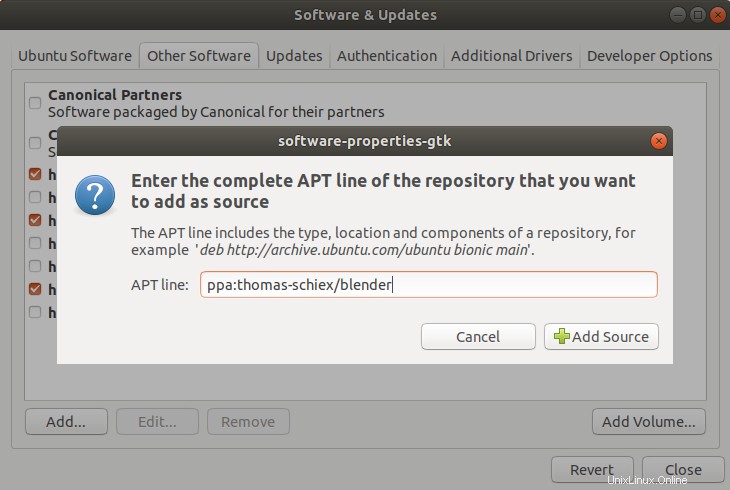
Geben Sie im Feld APT-Zeile den Namen des PPA ein, das Sie hinzufügen möchten, und klicken Sie dann auf die Schaltfläche Quelle hinzufügen. Das System fordert Sie dann zur Authentifizierung auf, da nur ein autorisierter Benutzer ein Repository zu Ubuntu hinzufügen kann. Geben Sie das Passwort für sudo ein und klicken Sie dann auf Authentifizieren.
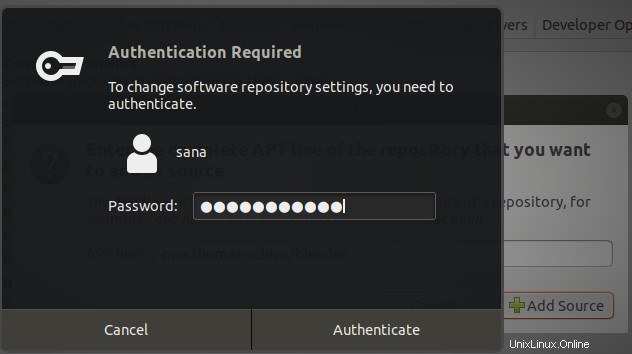
Ihr neues Repository wird Ihrem System hinzugefügt und in der Liste „Andere Software“ dieses Dienstprogramms angezeigt.
Ein PPA-Repository entfernen
Sie können ein hinzugefügtes PPA entfernen, indem Sie es zunächst aus der Liste „Andere Software“ im Dienstprogramm „Software und Updates“ auswählen und dann auf die Schaltfläche „Entfernen“ klicken.
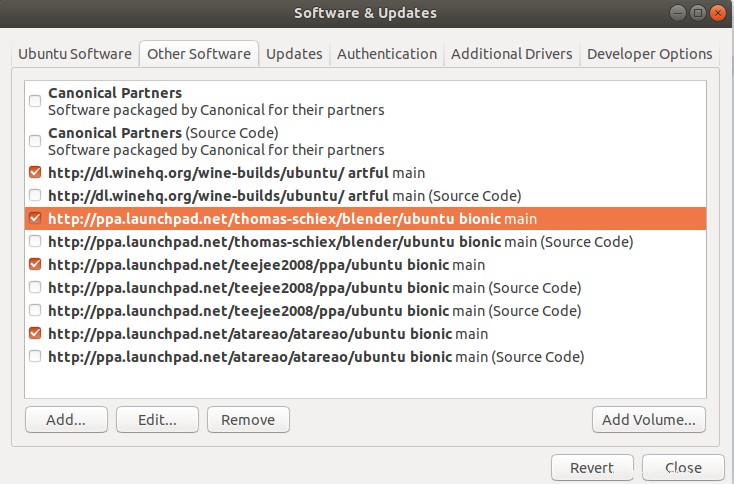
Jetzt können Sie die PPA-Repositories verwalten, um viel mehr zu erkunden, als in den offiziellen Ubuntu-Repositories verfügbar ist.